Möchten Sie erfahren, wie Sie die OPNsense-Remote-Syslog-Funktion konfigurieren? In diesem Tutorial zeigen wir Ihnen, wie Sie OPNsense so konfigurieren, dass Syslog-Benachrichtigungen an einen Remote-Syslog-Server gesendet werden.
• OPNsense 19,7
Geräteliste
Im folgenden Abschnitt wird die Liste der Geräte aufgeführt, die zum Erstellen dieses Tutorials verwendet wurden.
Als Amazon Associate verdiene ich mit qualifizierenden Käufen.
OPNsense - Verwandtes Tutorial:
Auf dieser Seite bieten wir schnellen Zugriff auf eine Liste von Tutorials im Zusammenhang mit OPNsense.
OPNsense - Remote Syslog-Konfiguration
Öffnen Sie eine Browser-Software, geben Sie die IP-Adresse Ihrer Opnsense-Firewall ein und greifen Sie auf die Weboberfläche zu.
In unserem Beispiel wurde die folgende URL im Browser eingegeben:
• https://192.168.15.11
Das opnsense Web-Interface sollte vorgestellt werden.

Geben Sie auf dem Eingabeaufforderungsbildschirm die Anmeldeinformationen zum OPNsense-Standardkennwort ein.
• Benutzername: root
• Passwort: Passwort gesetzt während OPNsense die Installation
Nach einer erfolgreichen Anmeldung werden Sie an das OPNSense Dashboard gesendet.

Greifen Sie auf das Menü Opnsense System zu, greifen Sie auf das Untermenü Einstellungen zu und wählen Sie die Option Protokollierung/ Ziele.
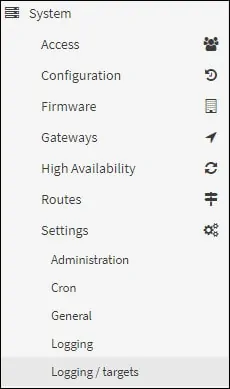
Fügen Sie ein neues Protokollierungsziel hinzu, und führen Sie die folgende Konfiguration aus:
• Aktiviert - Ja
• Transport - UDP(4)
• Anwendungen - Nichts ausgewählt
• Ebenen - Info, Hinweis, Warnung, Fehler, kritisch, Alarm, Notfall
• Einrichtungen - Nichts ausgewählt
• Hostname - 192.168.15.20
• Anschluss - 514
• Beschreibung - Myt OPNSENSE Syslog Server
Klicken Sie auf die Schaltfläche Speichern, um die OPNsense Syslog-Konfiguration zu aktivieren.
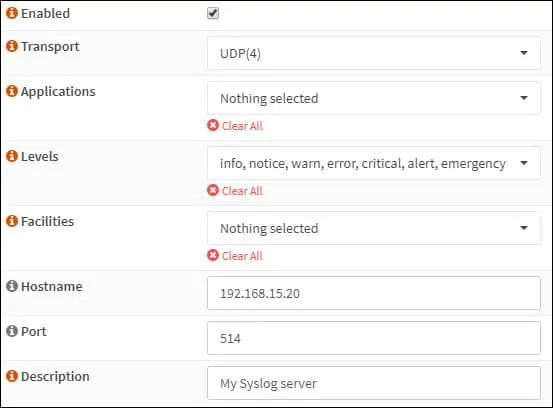
In unserem Beispiel sendet die OPNsense-Firewall alle Protokolle an den Remoteserver 192.168.15.20.
Herzlichen glückwunsch! Sie haben die OPNsense-Remote-Syslog-Konfiguration abgeschlossen.
Klicken Sie auf die Schaltfläche Speichern und dann auf die Schaltfläche Anwenden, um die Remoteprotokollierungsfunktion zu aktivieren.
Tutorial - Syslog Server-Installation
Software herunterladen: Visual Syslog Server für Windows
Installieren Sie den Syslog-Server auf einem Computer mit Windows.
Öffnen Sie die Syslog-Anwendung, und überprüfen Sie, ob sie Nachrichten vom OPNsense-Server empfängt.

Sie haben erfolgreich einen Syslog-Server auf einem Computer unter Windows installiert.
